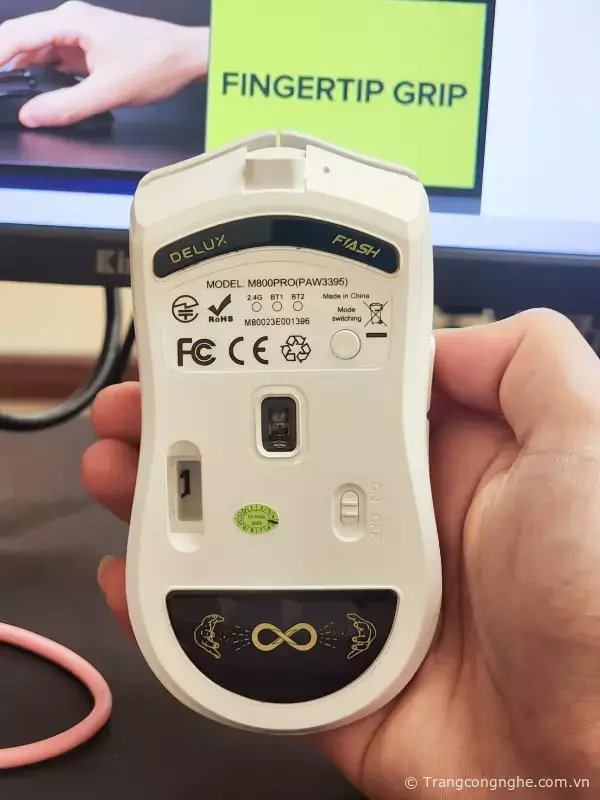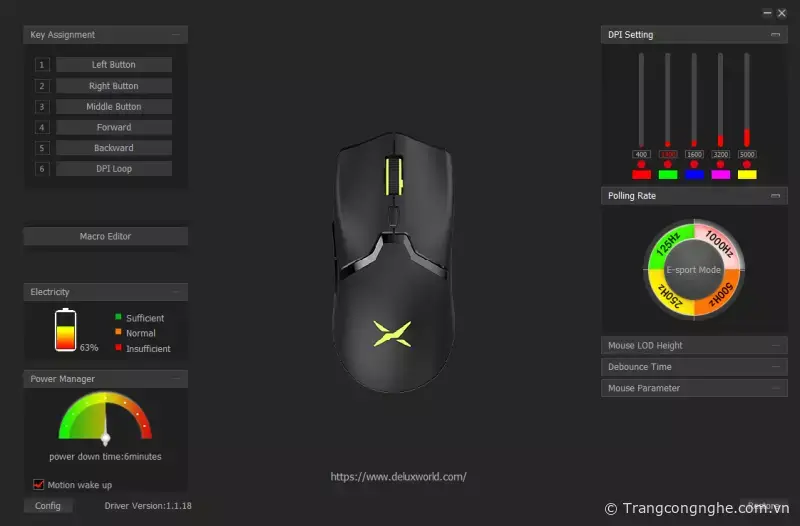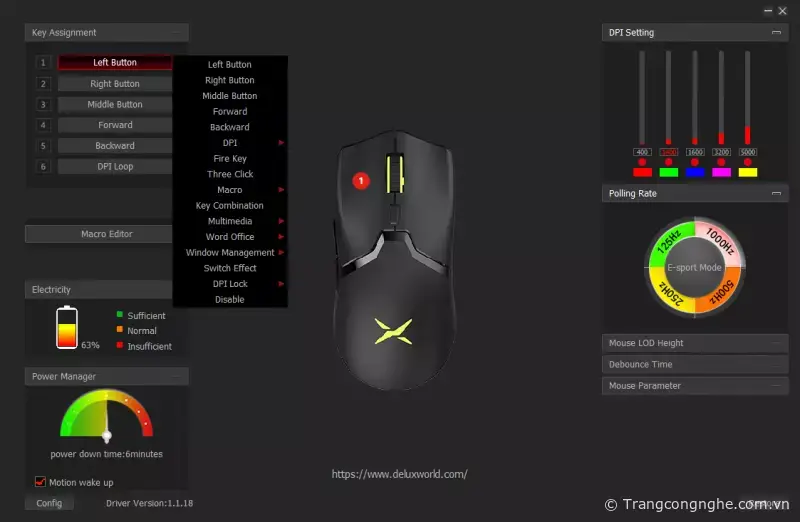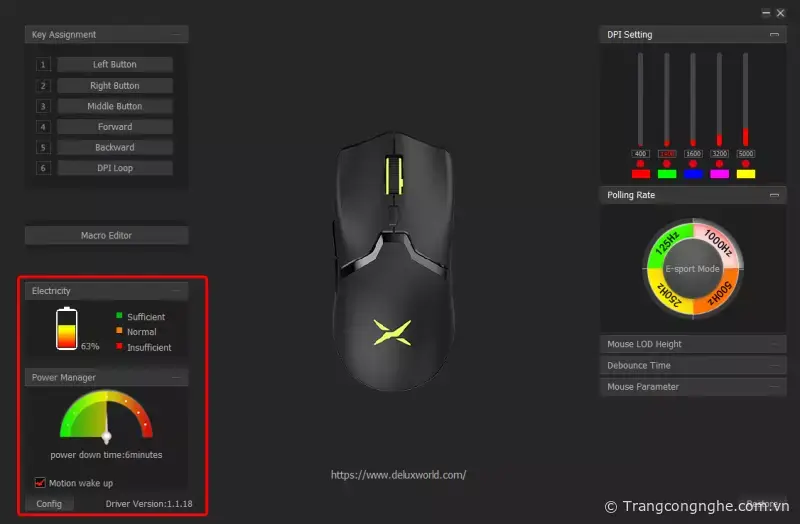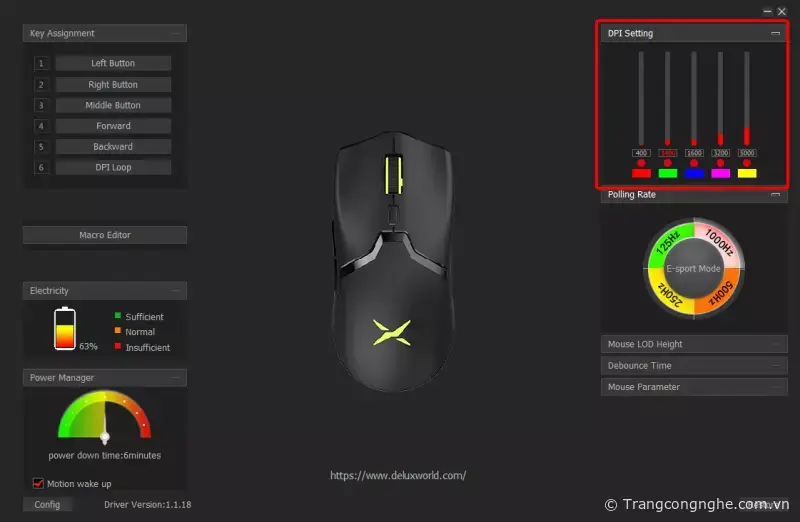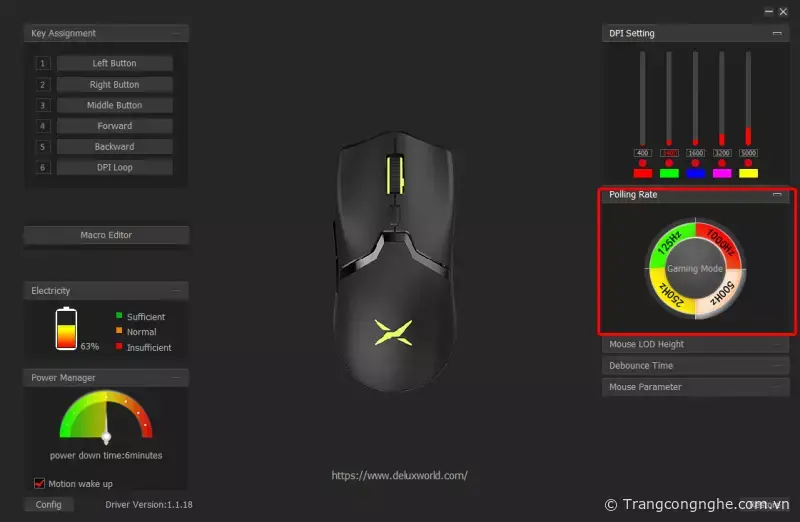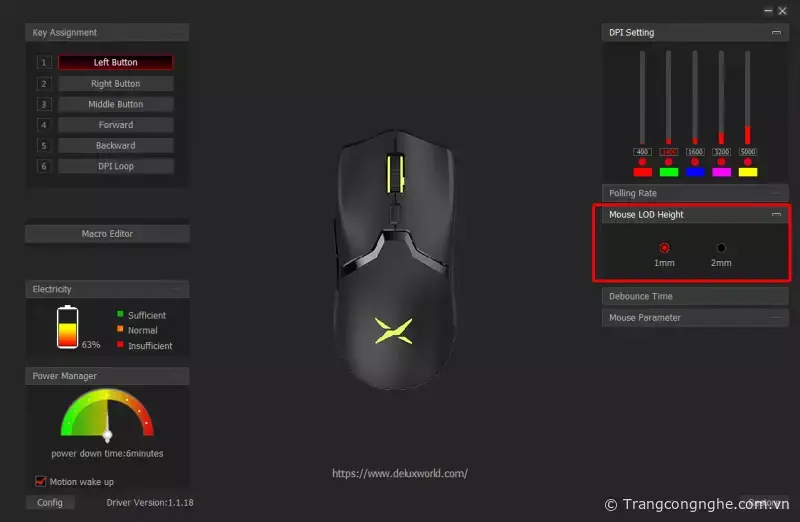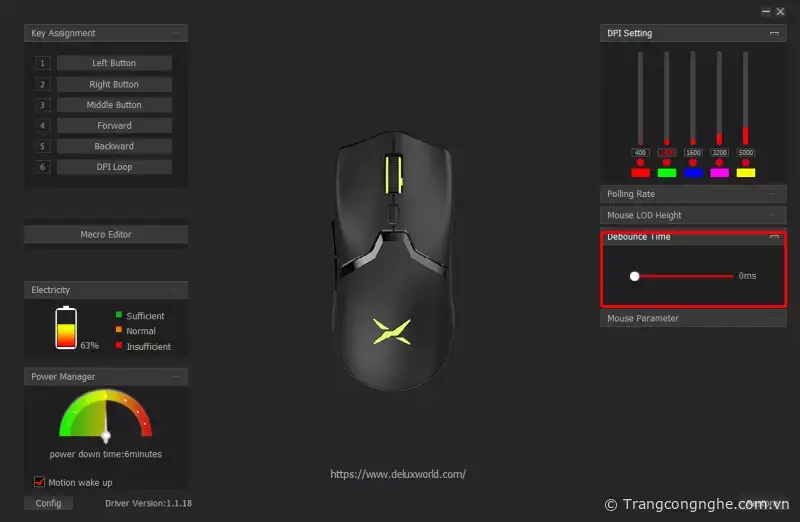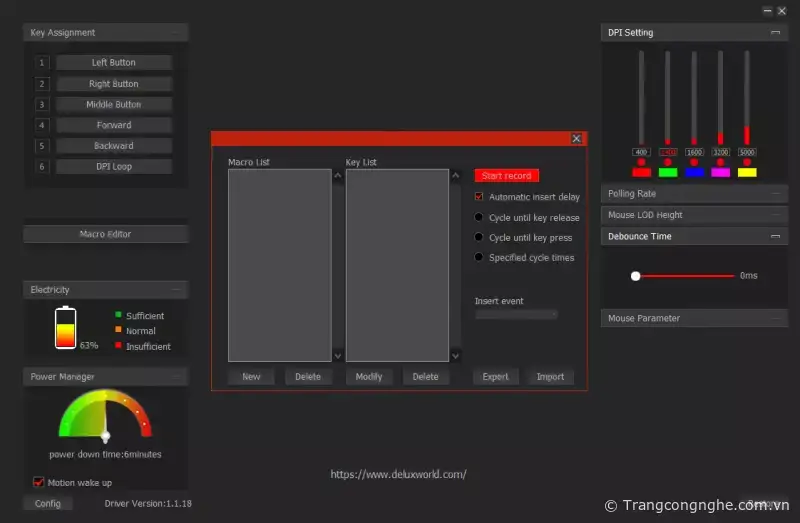Nội dung chính
Trong bài viết này, chúng tôi sẽ cung cấp một đánh giá chi tiết về chiếc chuột không dây chơi game Delux M800 Pro. Với sự phát triển không ngừng của ngành công nghiệp game và nhu cầu ngày càng tăng về các phụ kiện chơi game chất lượng, việc lựa chọn một chiếc chuột phù hợp trở nên vô cùng quan trọng. Delux M800 Pro đã thu hút sự chú ý của cộng đồng game thủ nhờ vào tính năng và hiệu suất ấn tượng.

Khả năng tương thích
Chuột chơi game Delux M800 Pro được thiết kế với khả năng tương thích cao, giúp người dùng dễ dàng sử dụng trên nhiều hệ điều hành khác nhau. Nó có thể tương thích với Windows 7, Windows 8, Windows 10 và cũng có thể hoạt động trên Mac OS. Điều này đảm bảo rằng bạn có thể tận hưởng trải nghiệm chơi game mượt mà cho dù bạn sử dụng máy tính cá nhân hoặc máy tính Mac, Delux M800 Pro sẽ là một sự lựa chọn đáng tin cậy để nâng cao hiệu suất chơi game của bạn.

Chức năng phím
Mặt Trước
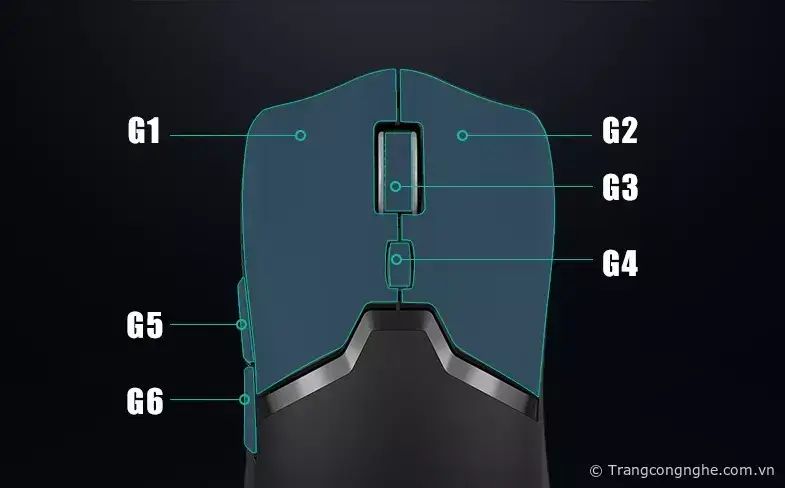
G1: Click chuột trái
G2: Click chuột phải
G3: Lăn chuột
G4: tuỳ chỉnh tốc độ chuột
G5: Bấm chuyển tiếp
G6: Bấm quay lại
Mặt sau
Mặt sau của chiếc chuột có được trang bị một bộ thu USB, cung cấp khả năng kết nối không dây tiện lợi. Tiếp theo, chuột cũng được trang bị nút Mode switching có 3 chế độ kết nối chuột là bộ thu USB, Bluetooth và kết nối bằng dây . Ngoài ra, chiếc chuột còn có một nút bật/tắt được đặt ở vị trí thuận tiện, giúp người dùng có thể kiểm soát hoạt động của chuột một cách thuận lợi và tiết kiệm năng lượng khi không sử dụng.
Mô tả sản phẩm

Thông số kỹ thuật của chuột chơi game DELUX M800PRO PAW3370:
-
Kích thước: 124*64*38mm
- khối lượng: 70g.
-
Kết nối: 2.4G/wired/Bluetooth dual channel
-
Cảm biến: 50-26000DPI (driver adjustable)
-
Tuổi thọ: ≥80 million times
- Thương hiệu: Delux
-
Tương Thích: Windows 7,8,10 và MacOS
Hướng dẫn sử dụng chuột
Sạc điện
Kết nối cáp và chuột. Khi đang sạc, đèn báo sẽ chuyển sang màu đỏ. Sau khi sạc đầy, đèn báo sẽ tắt.
Chế độ có dây / không dây:
Có 3 cách kết nối chuột
Kết nối bằng dây: kết nối thiết bị bằng cáp, chuột tự động chuyển sang chế độ có dây.
Kết nối bằng đầu thu USB: Chọn mode switching đèn sáng vào phần 2.4G
Kết nối bằng Bluetooth: Chọn mode switching và đèn sáng vào phần BT1 và BT2
Chuyển đổi DPI:
Sử dụng phím chuyển đổi DPI ở dưới con lăn để điều chỉnh giữa 5 mức độ: 400DPI (màu đỏ), 800DPI (màu xanh lá cây), 1600DPI (màu xanh lam), 5000DPI (màu vàng), 3200DPI (màu tím).
Pin yếu:
Khi nguồn điện yếu, đèn trên chuột chuyển sang màu đỏ và nhấp nháy. Hãy sạc pin kịp thời để đảm bảo hoạt động liên tục.
Hướng dẫn cách sử dụng chuột bằng app
- Để cài đặt nút, ánh sáng, DPI, Macro và các chức năng khác cho chuột này, bạn cần tải trình điều khiển từ https://www.deluxworld.com/en/service/download/ và tiến hành cài đặt. Lưu ý rằng trước khi cài đặt, hãy đảm bảo rằng chuột đã được kết nối để bạn có thể thực hiện các cài đặt như mong muốn.
Cài đặt chức năng cho các nút
Bạn có thể nhấp vào danh sách nút để đặt chức năng cho từng nút cụ thể. Các nút bao gồm nút trái, nút phải, nút giữa, nút tiến, nút lùi, nút ba lần nhấp, tổ hợp phím, mức DPI, chức năng đa phương tiện và nhiều chức năng khác.
Khi bạn nhấp vào nút mong muốn, bạn sẽ được chuyển đến trang tải tự động để hoàn tất cài đặt chức năng cho nút đó.
Quản lý tiêu thụ điện năng
Bạn có thể đặt thời gian để chuột tự động tắt sau khoảng thời gian không sử dụng, từ 3 đến 10 phút. Sau khi chuột tắt, bạn cần nhấp vào một nút bất kỳ để đánh thức chuột trở lại hoạt động.
Cài đặt DPI trên chuột
Bạn có thể tuỳ chỉnh DPI theo cách mà bạn mong muốn trên mục DPI Setting.
Mức DPI của chuột phụ thuộc vào từng đối tượng sử dụng và mục đích sử dụng khác nhau. Đối với chuột gaming, nhu cầu tối thiểu là có DPI từ 1500 trở lên để đáp ứng các yêu cầu chơi game.
Tuy nhiên, mức DPI cần thiết cũng phụ thuộc vào từng thể loại game. Trong các tựa game thông thường, mức DPI thường nằm trong khoảng từ 1000 đến 1600. Tuy nhiên, đối với các trò chơi nhập vai hoặc bắn súng, nên sử dụng chuột có mức DPI từ 1600 đến 4000 để có trải nghiệm tốt hơn.
Đối với những màn hình có độ phân giải cao như 2K, 4K, 8K, yêu cầu DPI của chuột cần có tốc độ cao hơn 5000 DPI để đảm bảo sự chính xác và nhạy bén trên màn hình có độ phân giải cao.
Polling rate
Bạn có thể chọn giữa bốn cấp độ khác nhau: 125Hz, 250Hz, 500Hz và 1000Hz.
- 125Hz: Đây là cấp độ thấp nhất, tương đương với 8ms đáp ứng. Tỷ lệ bỏ phiếu 125Hz sẽ giúp tiết kiệm năng lượng và thích hợp cho các tác vụ thông thường.
- 250Hz: Đây là mức trung bình với đáp ứng 4ms. Tỷ lệ bỏ phiếu 250Hz cung cấp một sự kết hợp giữa độ nhạy và tiết kiệm năng lượng.
- 500Hz: Đây là mức trung bình cao với đáp ứng 2ms. Tỷ lệ bỏ phiếu 500Hz đem lại một tốc độ phản hồi nhanh và phù hợp cho các tác vụ chơi game.
- 1000Hz: Đây là mức cao nhất với đáp ứng 1ms. Tỷ lệ bỏ phiếu 1000Hz đem lại tốc độ phản hồi cực nhanh, phù hợp cho chơi game và các tác vụ yêu cầu độ chính xác và đáp ứng tối đa.
Bạn có thể lựa chọn mức Polling rate phù hợp với nhu cầu sử dụng của mình để đảm bảo tương tác và phản hồi tốt nhất từ chuột.
Mouse LOD Height
Để điều chỉnh chiều cao LOD (Lift-Off Distance) của chuột, bạn có thể làm theo các bước sau:
- Nhấp vào "Chiều cao LOD của chuột" hoặc "Mouse LOD Height" để mở cài đặt.
- Trong cửa sổ cài đặt, bạn sẽ có tùy chọn để điều chỉnh chiều cao LOD. Thường có hai tùy chọn là 1mm và 2mm.
- Bằng cách chọn 1mm, chiều cao LOD của chuột sẽ được đặt thành 1mm, đồng nghĩa với việc chuột sẽ nhận diện sự tách rời khỏi bề mặt khi nhấc lên chỉ khi đặt cách bề mặt 1mm.
- Tương tự, bằng cách chọn 2mm, chiều cao LOD của chuột sẽ được đặt thành 2mm, cho phép chuột nhận diện sự tách rời khỏi bề mặt khi nhấc lên với khoảng cách 2mm.
Bằng cách điều chỉnh chiều cao LOD, bạn có thể tùy chỉnh cách chuột phản ứng khi nhấc lên và di chuyển trên bề mặt.
Debounce time
Trong tùy chọn debounce time, bạn sẽ thấy hai lựa chọn 1ms và 2ms. Chọn lựa chọn mà bạn muốn áp dụng cho debounce time của chuột.
Macro Editor
Macro trên chuột chơi game có thể được sử dụng để tự động hóa một loạt các thao tác trong trò chơi hoặc để thực hiện các lệnh phức tạp một cách nhanh chóng.
- Tự động nhấn phím: Bạn có thể sử dụng macro để thực hiện một chuỗi phím nhất định một cách tự động. Ví dụ, trong trò chơi bắn súng, bạn có thể tạo một macro để tự động nhấn nút bắn một số lần liên tiếp, giúp tăng tốc độ bắn và tiết kiệm sức lực.
- Kích hoạt các kỹ năng: Trong các trò chơi RPG hoặc MOBA, bạn có thể sử dụng macro để kích hoạt các kỹ năng hoặc phép thuật phức tạp chỉ bằng một nút nhấn trên chuột. Điều này giúp bạn tiết kiệm thời gian và tăng cường khả năng phản ứng trong các trận đấu quan trọng.
- Tự động di chuyển: Nếu trong trò chơi có các động tác di chuyển như leo, nhảy, hay trượt, bạn có thể sử dụng macro để tự động thực hiện những hành động này một cách nhanh chóng và dễ dàng.
- Gán lệnh phức tạp: Ngoài việc thực hiện các thao tác đơn giản, macro cũng có thể được sử dụng để gán các lệnh phức tạp, ví dụ như tự động mở menu, thay đổi cài đặt, hoặc thực hiện các hành động tùy chỉnh khác.
Sử dụng macro trên chuột chơi game giúp tối ưu hóa hiệu suất chơi game, giảm thiểu sự mệt mỏi và tăng cường trải nghiệm người chơi. Tuy nhiên, hãy đảm bảo rằng việc sử dụng macro không vi phạm các quy định và chính sách của nhà phát triển và nhà xuất bản trò chơi.
Chuột chơi game M800 Pro là một sự lựa chọn đáng chú ý cho các game thủ đòi hỏi hiệu suất cao và tính năng đa dạng. Với các tính năng và thông số kỹ thuật ấn tượng, M800 Pro mang đến trải nghiệm chơi game tuyệt vời và đáng tin cậy.

Một trong những điểm đáng kể của chuột M800 Pro là kích thước chính xác và thiết kế tối ưu cho cảm giác cầm nắm và hoạt động của tay. Điều này giúp game thủ có thể điều khiển chuột một cách chính xác và thoải mái trong thời gian dài.
Với bộ cảm biến cao cấp và mức tiêu thụ điện năng thấp, chuột M800 Pro đem lại khả năng theo dõi chính xác và đáng tin cậy trong mọi tình huống chơi game. Cùng với 5 bánh răng DPI điều chỉnh, người dùng có thể tùy chỉnh độ nhạy theo sở thích cá nhân và yêu cầu của từng trò chơi.
Thêm vào đó, M800 Pro cũng được trang bị các tính năng đa dạng như chế độ chiếu sáng tùy chỉnh, cài đặt macro, và các nút lập trình có thể tuỳ chỉnh. Điều này cho phép người dùng tùy chỉnh và tối ưu hóa chuột để phù hợp với phong cách chơi game và yêu cầu cụ thể.
Với thiết kế nhẹ và chất lượng xây dựng đáng tin cậy, M800 Pro mang lại sự thoải mái và bền bỉ trong sử dụng. Điều này giúp người chơi tập trung vào trò chơi mà không phải lo lắng về hiệu suất và độ bền của chuột.
Tổng kết
Chuột chơi game M800 Pro PAW3370 là một sự lựa chọn ấn tượng với các tính năng và hiệu suất vượt trội. Với khả năng tùy chỉnh và đáng tin cậy, nó đáp ứng nhu cầu chơi game cao cấp và mang lại trải nghiệm tuyệt vời cho người dùng.
TH (phapluatxahoi.kinhtedothi.vn)